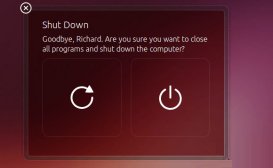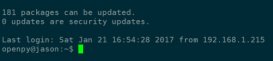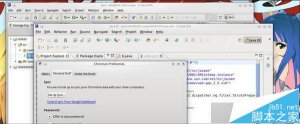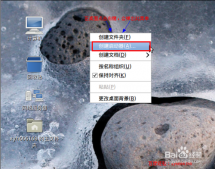最近在装Ubuntu双系统,不知不觉这些装机必备的神级轮子使用这么多年了,确实提升效率,也同样推介给你们,一起看看吧!

thefuck
thefuck 是一个有趣而实用的命令行工具,它旨在纠正用户在终端中输错的命令。当输错命令时,thefuck 可以检测并提供一种修正该错误的建议。
(1) 安装
sudo apt-get install thefuck
(2) 配置
添加以下内容到 shell 配置文件(如 .bashrc 或 .zshrc):
# 编辑bashrc(或zshrc)配置文件 vim ~/.bashrc # 给thefuck取别名fuck eval "$(thefuck --alias fuck)" # 刷新生效 source ~/.bashrc

附上官方demo:
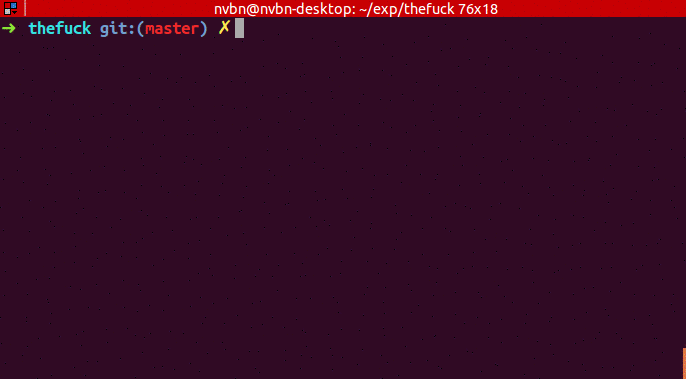
(3) 使用
安装并配置完毕后可以开始使用了,肥肠简单,比如我想打python但打错了,只需fuck一下则会自动检测上一个命令的错误并提供修正建议,按回车则执行当前建议命令:
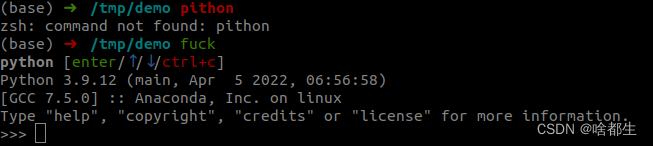
注:人家库就是这个名字,审核别给闭了啊晕!
fzf
fzf 是一个用于命令行的模糊查找工具。它可以帮助用户通过模糊匹配快速选择文件、目录、历史命令等,并提供交互式的选择界面:
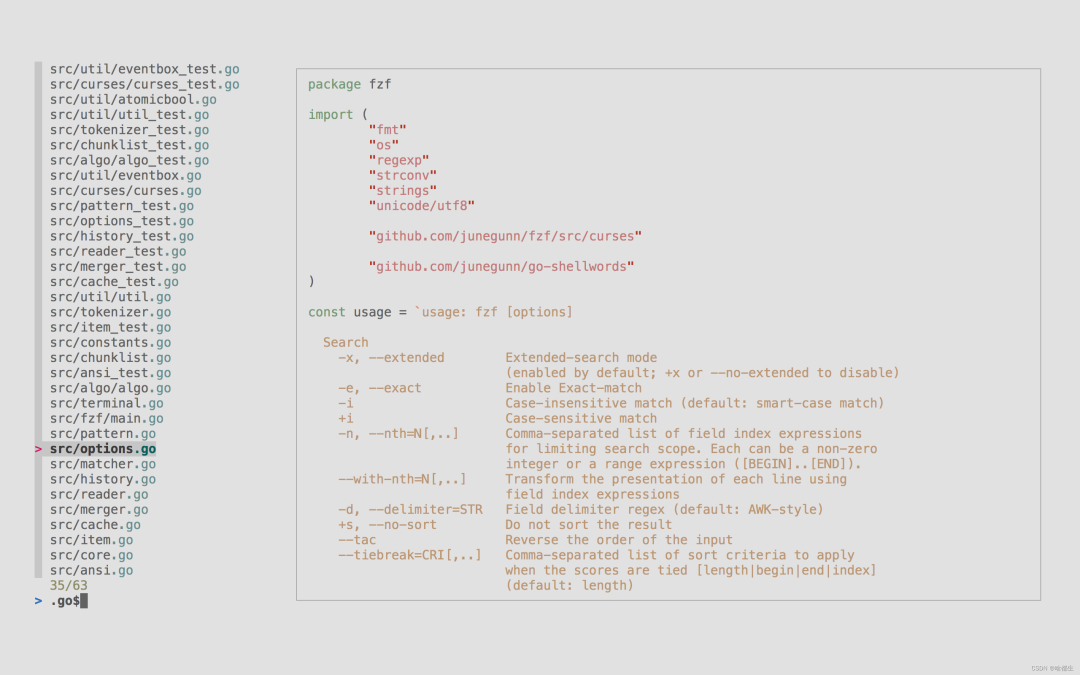
(1) 安装
sudo apt-get install fzf
(2) 使用
安装完毕后,运行fzf会显示当前目录下的文件和子目录,并提供一个交互式的界面(主要就是这玩意让人很舒服),让我们通过模糊匹配快速选择:
fzf
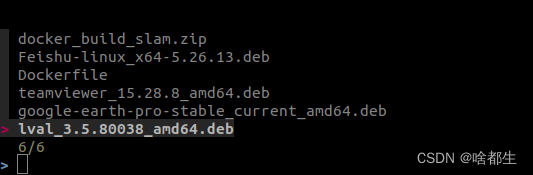
此时直接输入待查找的文件名则可以实时匹配:
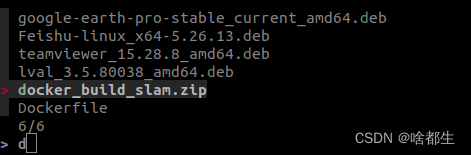
还可以与其他命令一起结合使用,比如ls列出当前目录的文件,并通过 fzf 进行交互式选择:
ls | fzf
再比如history显示命令历史,并通过 fzf 进行交互式选择执行过的命令:
history | fzf
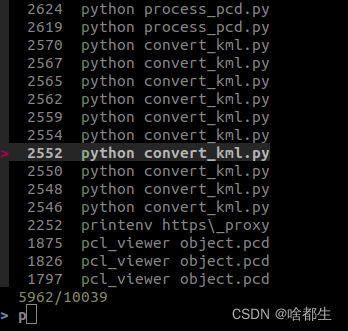
tldr
tldr 是一个简化的命令行帮助工具,它提供了简短、易于理解的命令示例。
"tldr" 即 "Too Long; Didn't Read" 的缩写,旨在为用户提供一种快速查看常见命令的快捷方式,而无需查阅详细的手册或文档。
(1) 安装
sudo apt-get install tldr
第一次使用会自动拉取tldr库:
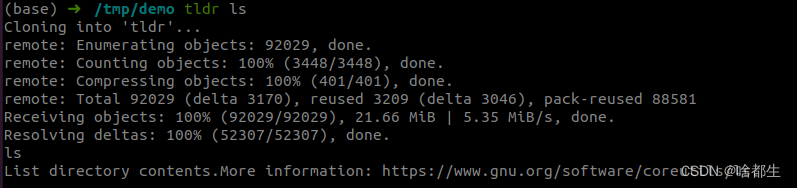
(2) 使用
通过运行tldr command_name,可以查看关于特定命令的示例和简要说明.
比如我想查看关于ls命令的示例,只需:
tldr ls
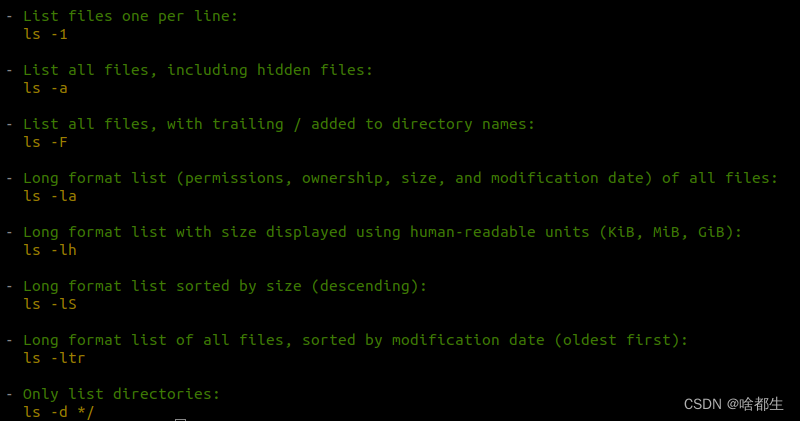
tldr 的设计目标是简洁易用,特别适合那些对于命令行命令不太熟悉的用户,或者对于一个新的命令想要快速了解示例的用户。
在某些情况下,可能不提供命令的全部功能和选项,但对于快速入门和基本使用来说非常方便。
ncdu
ncdu 是一个在命令行中使用的磁盘空间使用情况分析工具。它可以帮助快速了解目录和文件的磁盘占用情况,以便更好地管理磁盘空间。
(1) 安装:
sudo apt-get install ncdu
(2) 使用
通过在终端中运行 ncdu 启动,默认情况下,它将显示当前目录的磁盘使用情况:
ncdu

基本使用:
- 使用上、下箭头浏览目录
- 使用左箭头返回上级目录
- 使用右箭头进入目录
- 使用 q 键退出 ncdu
用的较多的如通过 -r 参数指定要分析的目录:
ncdu -r /path/to/directory
通过 -o 参数将结果保存到文件:
ncdu -o output.txt
此时我们结合tldr看看:
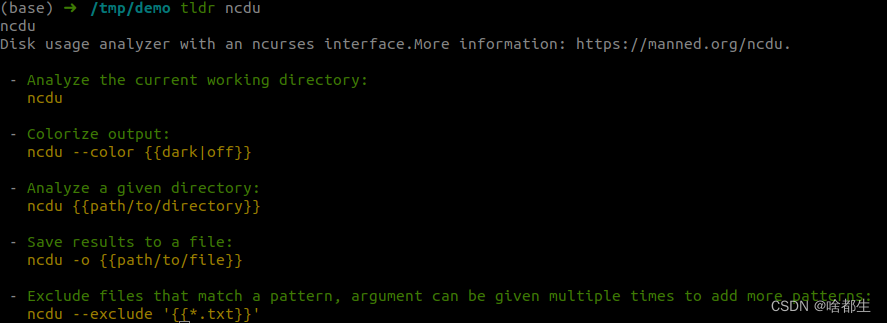
z
z 是一个基于历史路径的智能目录导航工具。它可以帮助快速切换到经常访问的目录,而无需输入完整的路径。z 记住用户经常访问的目录,并根据使用频率进行排序
(1) 安装
首先将库扒拉下来:
git clone https://github.com/rupa/z.git
将 z.sh 加载到 shell 配置文件中(如 .bashrc 或 .zshrc):
source /path/to/z.sh
重新启动终端或者运行 source ~/.bashrc 或 source ~/.zshrc 以使配置文件生效。
(2) 使用
迅速切换到常用的目录可以使用z folder_name,比如名为demo的文件夹:
z demo
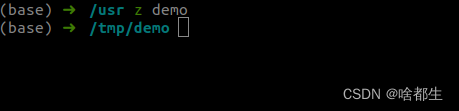
我们可以看看z中记录了哪些我们常用的目录及其权重:
z
由下到上为权重由高到低:

想清除当前文件夹的权重则使用:
z -x
原文地址:https://mp.weixin.qq.com/s?__biz=MzUzNjE1Nzc1MA==&mid=2247493137&idx=1&sn=05dde2d3e3d84443b4ac6512270601f1